
Harry James
0
1435
350
Je n'ai pas peur de l'admettre: je suis un photographe amateur qui obtient rarement d'excellents plans - peut-être que moins de 15% de tous mes plans sont bons. La plupart de mes autres photos sont correctes, mais elles pourraient être meilleures. Je suis sûr que cela arrive à la plupart des photographes amateurs. C'est pourquoi il existe des outils de retouche photo.
Les utilisateurs de Mac n'ont pas besoin de chercher plus loin de tels outils. Outre Aperçu Comment modifier des photos sur Mac à l'aide de l'application Preview Comment modifier des photos sur Mac à l'aide de l'application Preview L'application Preview de votre Mac peut faire beaucoup plus que simplement afficher des images. Voici comment éditer des photos sur Mac en utilisant Aperçu. , L'application de gestion de photos Apple, iPhoto, est amplement suffisante pour corriger les petites imperfections que vous retrouverez sur vos photos de tous les jours.
Examinons les outils disponibles dans iPhoto que vous pouvez utiliser pour améliorer vos photos..
Mac iPhoto Tips: Entrez en mode d'édition
Pour lancer le processus d’édition, cliquez sur le bouton modifier bouton sur la barre inférieure de la fenêtre iPhoto.
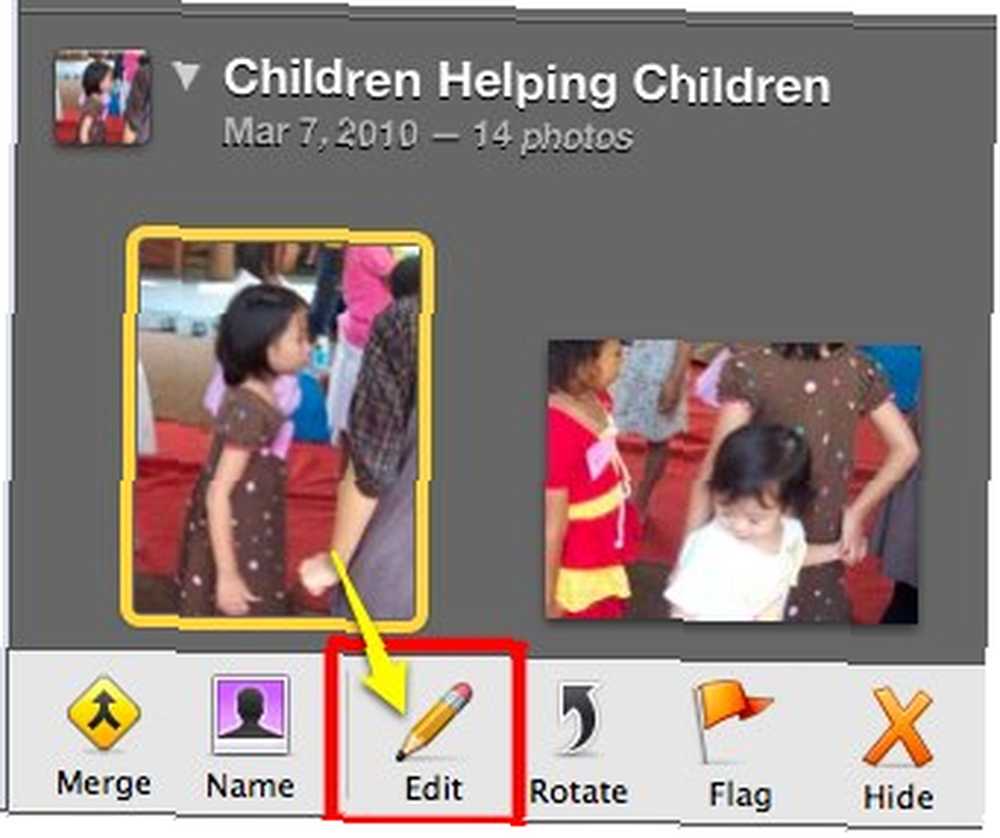
iPhoto passera à “Mode édition“. Il y aura trois volets d'édition principaux à l'écran:
- Ci-dessus, une bande de photos qui appartient à un événement. Vous pouvez prévisualiser toutes les photos, puis en choisir une à éditer..
- Au milieu se trouve la photo en cours d'édition.
- Et ci-dessous sont les outils de retouche photo.

Il y a trois ensembles d'outils disponibles. La première série traite de la position de la photo:
- Tourner: pour faire pivoter votre photo dans le sens anti-horaire par incréments de 90 degrés. Une solution parfaite pour les images provenant d'appareils photo numériques plus anciens sans fonction de rotation automatique.
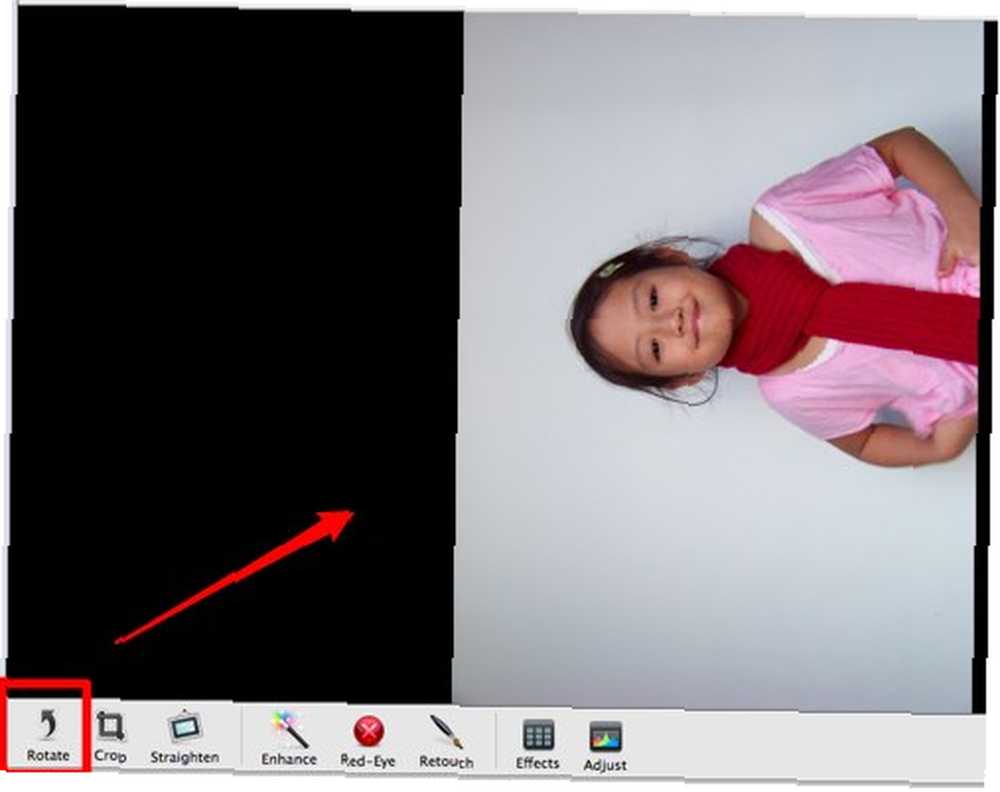
- Surgir: pour couper à une partie spécifique de votre photo. iPhoto offre la possibilité de rogner votre image à la proportion de modèles prédéfinis tels qu'une carte postale, un DVD, une affiche ou même un écran iPhone. Tout ce que vous avez à faire est de vérifier la “Contraindre” boîte. Vous pouvez faire glisser le cadre de recadrage pour obtenir la position parfaite de votre image.
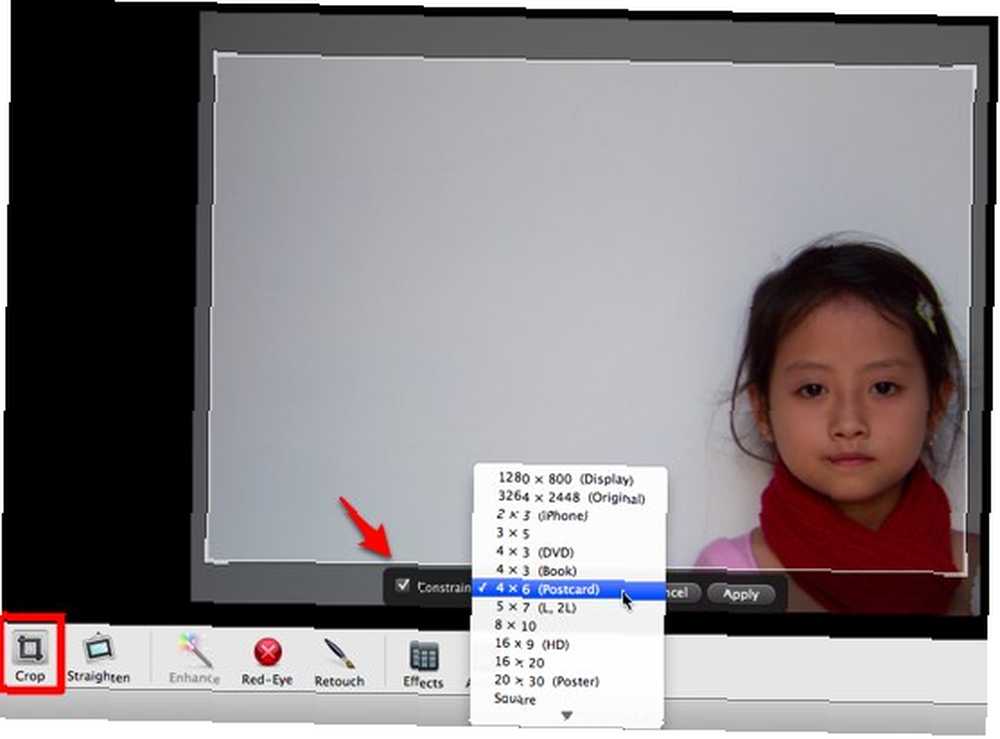
- Redresser: pour ajuster une légère "pente" de vos images causée par la position imparfaite de la caméra. Cette fonction vous permet de faire pivoter l'image de 10 degrés dans le sens des aiguilles d'une montre ou dans le sens inverse..

La deuxième série traite de la qualité photo:
- Améliorer: pour corriger rapidement la qualité d’image de vos photos avec les meilleurs paramètres selon iPhoto. Pour la plupart des gens, il s'agit de la fonction de retouche photo la plus utilisée dans iPhoto. Comparez les deux images - avant et après amélioration.

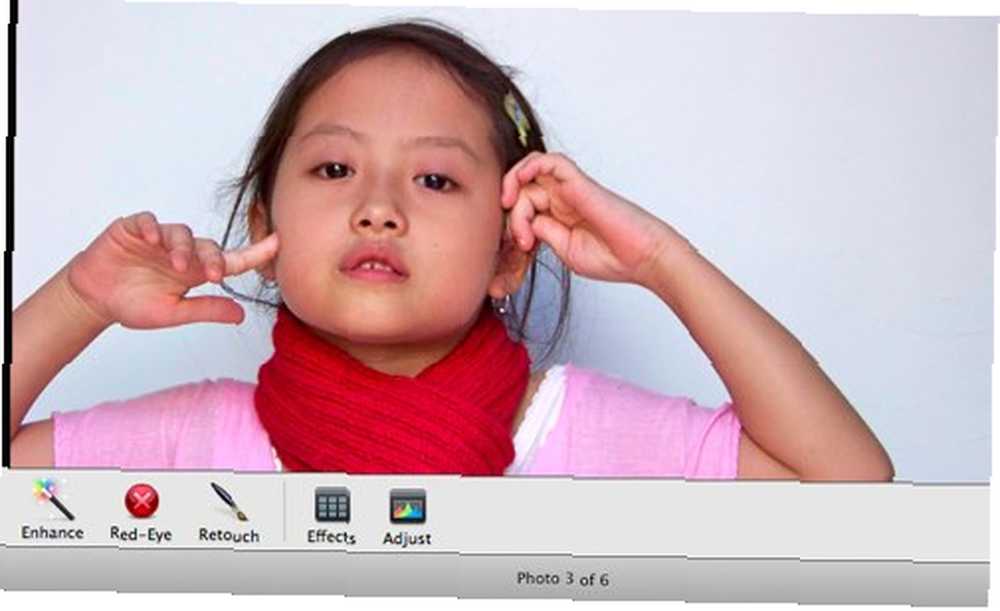
- Yeux rouges: réparer les yeux rouges causés par le reflet de la lumière du flash de l'appareil photo dans les yeux de l'objet.
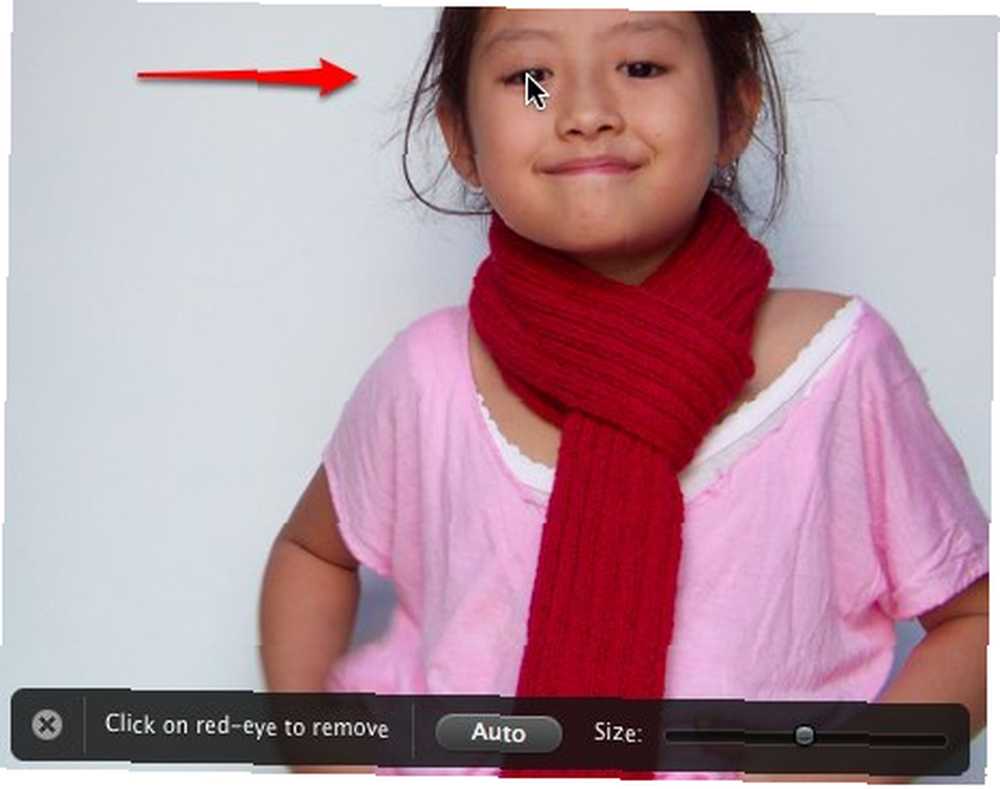
- Retouche: estomper quelques petits "points" dans l’image. C'est l'outil idéal pour les adolescents qui aiment se prendre en photo. Remarquez comme j'ai brouillé le bord entre la fleur et la terre en dessous.
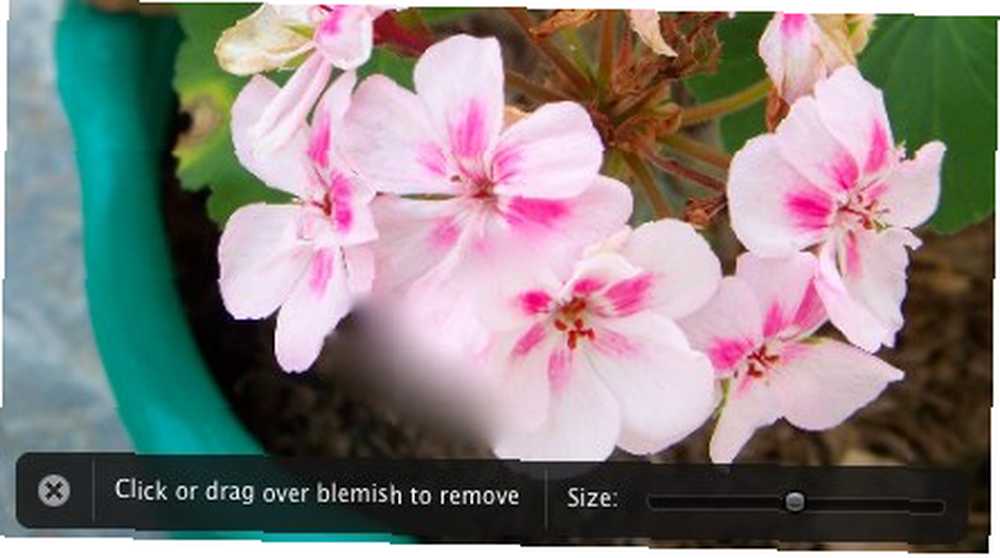
Et le dernier ensemble comprend des outils plus avancés:
- Collection d'effets: Il y a 9 effets prédéfinis que vous pouvez utiliser. Il suffit de cliquer sur l'un d'eux pour l'appliquer à la photo sélectionnée.

- Des ajustements plus compliqués: Cela devrait être laissé seul par les amateurs qui ne veulent pas gâcher leurs images par ailleurs acceptables.
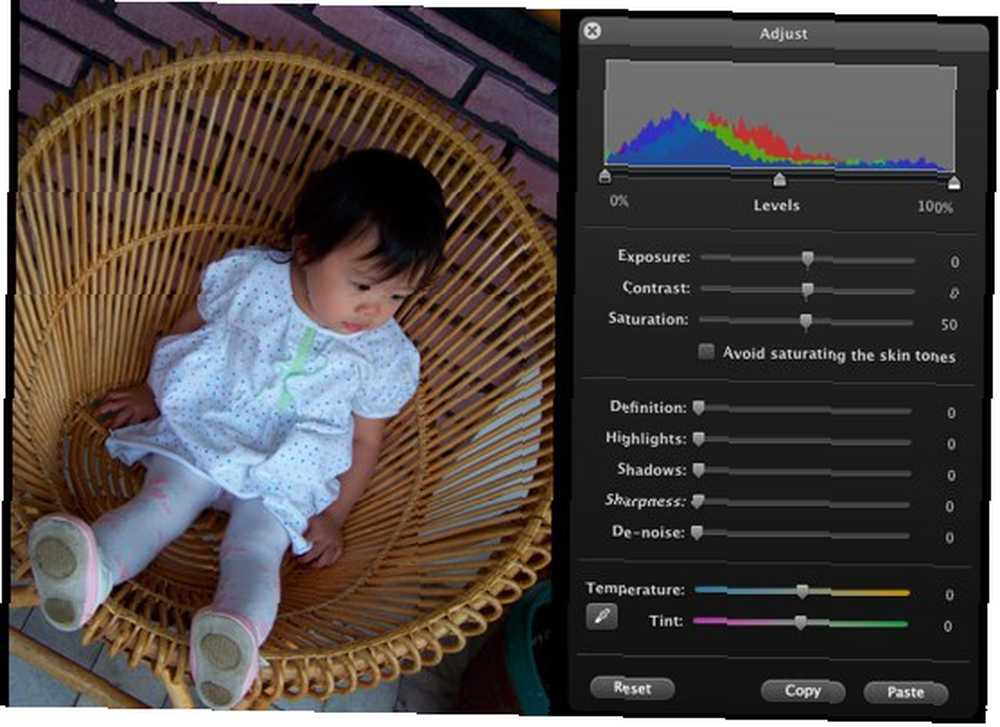
Un millier de mots
Même si le coût de prendre des photos ces jours-ci est pratiquement nul, chacun de ces souvenirs capturés est inestimable. Voici le conseil iPhoto le plus important pour Mac - vous devriez toujours sauvegarder tout avant de faire les modifications. Le moins que vous puissiez faire est de dupliquer les images, de modifier les doublons et de conserver l’original..

Et après avoir été retouchées, vos photos pourraient être chéries de nombreuses manières, par exemple, en utilisant les photos pour construire votre propre galerie de photos Créez un site Web Galerie photo cool à partir de Wordpress Créez un site Web Galerie photo cool à partir de Wordpress ou sur un blog photo.
La reconnaissance de visages pour organiser des photos avec iPhoto [Mac] L’utilisation de la reconnaissance de visages pour organiser des photos avec iPhoto [Mac] fait de iPhoto l’un des outils indispensables de votre Mac..
Et vous? Utilisez-vous iPhoto pour gérer et éditer vos photos sur Mac et avez-vous vos propres astuces Mac iPhoto? Ou utilisez-vous d'autres applications alternatives? Partagez vos opinions et vos opinions en utilisant les commentaires ci-dessous.











